Manual de utilizare Pages pentru iPhone
- Bun venit
- Noutăți
-
- Primii pași cu aplicația Pages
- Document de procesare a textului sau de aranjare în pagină?
- Introducere în imagini, diagrame și alte obiecte
- Găsirea unui document
- Deschiderea unui document
- Salvarea și denumirea unui document
- Tipărirea unui document sau a unui plic
- Copierea textului și a obiectelor între aplicații
- Gesturi de bază pentru ecranul tactil
-
- Configurarea spațierii liniilor și paragrafelor
- Configurarea marginilor paragrafelor
- Formatarea listelor
- Configurarea stopurilor de tabulare
- Alinierea și alinierea stânga-dreapta a textului
- Adăugarea întreruperilor de pagină și de rând
- Formatarea coloanelor de text
- Asocierea casetelor de text
- Adăugarea bordurilor și riglelor (liniilor)
-
- Verificarea ortografiei
- Căutarea cuvintelor
- Căutarea și înlocuirea textului
- Înlocuirea automată a textului
- Afișarea contorului de cuvinte și a altor informații statistice
- Adnotarea unui document
- Definirea numelui dvs. de autor pentru comentarii
- Evidențierea textului
- Adăugarea și tipărirea comentariilor
- Urmărirea modificărilor
-
- Trimiterea unui document
- Publicarea unei cărți în Apple Books
-
- Introducere în colaborare
- Invitarea altor persoane să colaboreze
- Colaborarea la un document partajat
- Aflarea celor mai recente activități dintr‑un document partajat
- Schimbarea configurărilor unui document partajat
- Oprirea partajării unui document
- Dosarele partajate și colaborarea
- Utilizarea serviciului Box pentru colaborare
- Utilizarea modului prezentator
- Copyright

Rearanjarea paginilor sau a secțiunilor în Pages pe iPhone
Puteți rearanja cu ușurință paginile dintr-un document de aranjare în pagină, astfel încât să apară în orice ordine. Într-un document de procesare a textului cu mai multe secțiuni, puteți rearanja secțiunile.
Notă: Dacă paginile individuale aparțin toate unei singure secțiuni, nu puteți rearanja paginile individuale dintr-un document de procesare a textului conform descrierii din această sarcină. Cu toate acestea, puteți muta conținutul decupându-l și lipindu-l în noi locuri.
Apăsați butonul pentru numărul de pagini din partea de jos a ecranului pentru a afișa vizualizarea Miniaturi pagini.
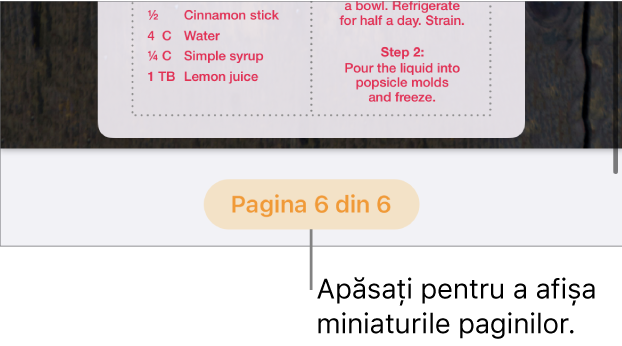
Țineți apăsată miniatura oricărei pagini, ridicați degetul, apăsați
 , apoi apăsați Rearanjați.
, apoi apăsați Rearanjați.Țineți apăsat pe miniatura paginii sau secțiunii pe care doriți să o mutați, apoi trageți-o în locul dorit.
Într-un document de procesare a textului, o culoare de fundal apare în spatele tuturor paginilor din aceeași secțiune.
Apăsați OK, apoi glisați în jos pentru a închide vizualizarea Miniaturi pagini.